《认识IE浏览器》教学设计
IE浏览器的使用教案
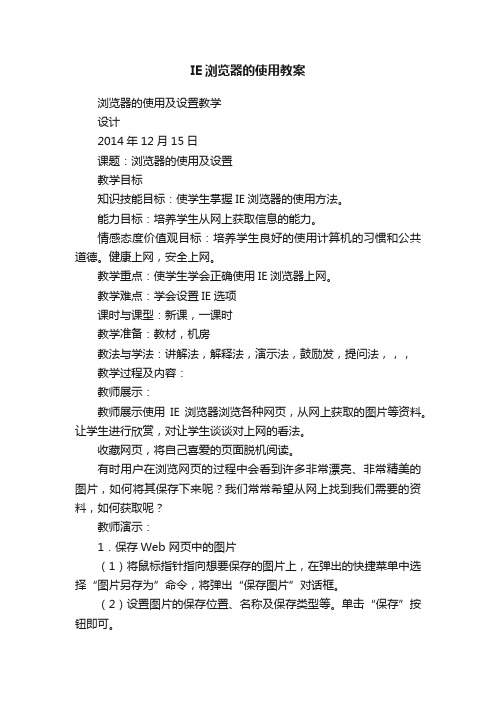
IE浏览器的使用教案浏览器的使用及设置教学设计2014年12月15日课题:浏览器的使用及设置教学目标知识技能目标:使学生掌握IE浏览器的使用方法。
能力目标:培养学生从网上获取信息的能力。
情感态度价值观目标:培养学生良好的使用计算机的习惯和公共道德。
健康上网,安全上网。
教学重点:使学生学会正确使用IE浏览器上网。
教学难点:学会设置IE选项课时与课型:新课,一课时教学准备:教材,机房教法与学法:讲解法,解释法,演示法,鼓励发,提问法,,,教学过程及内容:教师展示:教师展示使用IE浏览器浏览各种网页,从网上获取的图片等资料。
让学生进行欣赏,对让学生谈谈对上网的看法。
收藏网页,将自己喜爱的页面脱机阅读。
有时用户在浏览网页的过程中会看到许多非常漂亮、非常精美的图片,如何将其保存下来呢?我们常常希望从网上找到我们需要的资料,如何获取呢?教师演示:1.保存Web 网页中的图片(1)将鼠标指针指向想要保存的图片上,在弹出的快捷菜单中选择“图片另存为”命令,将弹出“保存图片”对话框。
(2)设置图片的保存位置、名称及保存类型等。
单击“保存”按钮即可。
2.下载资料(1)鼠标移动到web页超链接上(2)点击右键,单击“另存为”选项(3)在弹出的选项框中输入路径和文件名(4)单击“确定”按扭。
作品展示:教师展示学生保存的图片和下载的资料,并让学生介绍自己的作品,同时给予鼓励和表扬,让学生感受到自己的长处。
使用IE安全上网教师介绍:在Internet 浏览过程中,用户要注意保护自己的隐私,对于自己的个人信息不要轻易让他人获得。
通过IE 浏览器,用户可以进行隐私保密策略的设置,操作如下:教师归纳演示:1.设置隐私选择“工具”∣“Inter net 选项”命令,打开“Internet 选项”对话框。
选择“隐私”选项卡。
在“设置”选项组中,设置保密程度。
单击“导入”按钮,导入IE 的隐私首选项;单击“高级”按钮,打开“高级隐私策略设置”对话框。
网络基础-浏览器IE的使用 教案
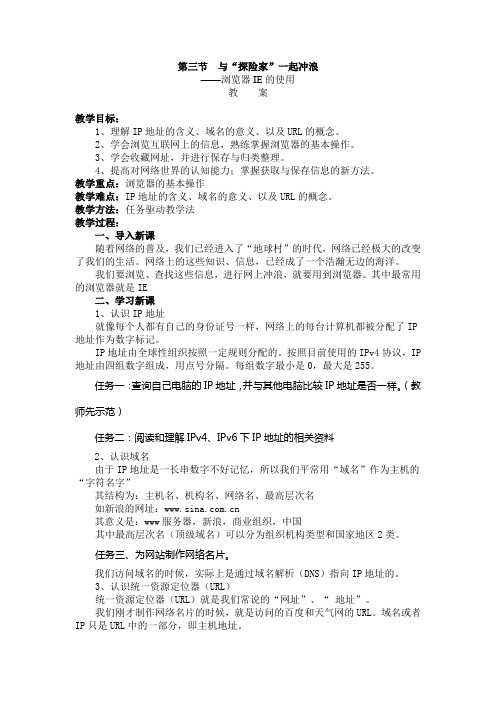
第三节与“探险家”一起冲浪——浏览器IE的使用教案教学目标:1、理解IP地址的含义、域名的意义、以及URL的概念。
2、学会浏览互联网上的信息,熟练掌握浏览器的基本操作。
3、学会收藏网址,并进行保存与归类整理。
4、提高对网络世界的认知能力;掌握获取与保存信息的新方法。
教学重点:浏览器的基本操作教学难点:IP地址的含义、域名的意义、以及URL的概念。
教学方法:任务驱动教学法教学过程:一、导入新课随着网络的普及,我们已经进入了“地球村”的时代,网络已经极大的改变了我们的生活。
网络上的这些知识、信息,已经成了一个浩瀚无边的海洋。
我们要浏览、查找这些信息,进行网上冲浪,就要用到浏览器。
其中最常用的浏览器就是IE二、学习新课1、认识IP地址就像每个人都有自己的身份证号一样,网络上的每台计算机都被分配了IP 地址作为数字标记。
IP地址由全球性组织按照一定规则分配的。
按照目前使用的IPv4协议,IP 地址由四组数字组成,用点号分隔。
每组数字最小是0,最大是255。
任务一:查询自己电脑的IP地址,并与其他电脑比较IP地址是否一样。
(教师先示范)任务二:阅读和理解IPv4、IPv6下IP地址的相关资料2、认识域名由于IP地址是一长串数字不好记忆,所以我们平常用“域名”作为主机的“字符名字”其结构为:主机名、机构名、网络名、最高层次名如新浪的网址:其意义是:www服务器,新浪,商业组织,中国其中最高层次名(顶级域名)可以分为组织机构类型和国家地区2类。
任务三、为网站制作网络名片。
我们访问域名的时候,实际上是通过域名解析(DNS)指向IP地址的。
3、认识统一资源定位器(URL)统一资源定位器(URL)就是我们常说的“网址”、“地址”。
我们刚才制作网络名片的时候,就是访问的百度和天气网的URL。
域名或者IP只是URL中的一部分,即主机地址。
URL通常由网络协议、主机地址、端口号、路径组成。
即格式为 scheme://host:port/path在某些情况下,端口号和路径可以省略。
华中师大版七年级上册信息技术3.3“与“探险家”一起冲浪--浏览器IE的使用教学设计
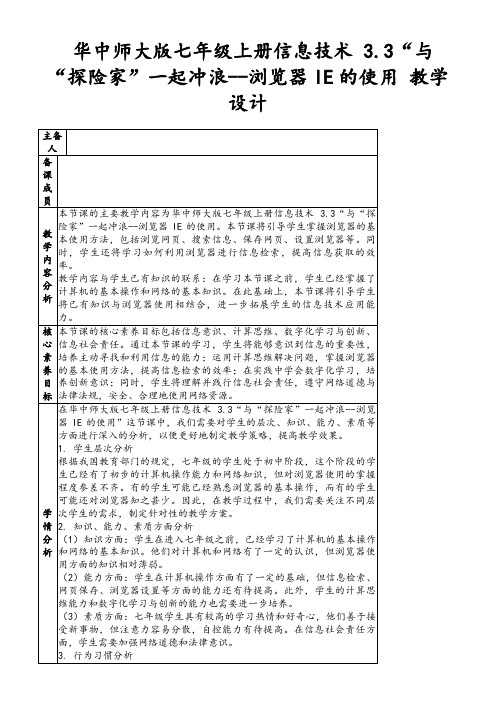
最后,学生在信息社会责任方面需要加强,他们需要理解并遵守网络道德和法律法规。为了提高学生的信息社会责任意识,我计划在未来的教学中增加相关的教学内容,引导学生正确使用网络资源,并遵守网络道德和法律法规。
3. 计算思维与问题解决:通过参与课堂活动和完成课后作业,学生应培养计算思维能力,学会运用浏览器解决实际问题。学生能够自主探索和解决问题,提高解决问题的能力。
4. 合作与交流:在小组讨论和合作活动中,学生应培养团队合作意识和沟通能力。学生能够与他人合作解决问题,学会倾听和表达自己的观点,提高交流效果。
学生活动:
- 自主阅读预习资料:按照预习要求,自主阅读预习资料,理解浏览器的基本使用方法。
- 思考预习问题:针对预习问题,进行独立思考,记录自己的理解和疑问。
- 提交预习成果:将预习成果(如笔记、思维导图、问题等)提交至平台或老师处。
教学方法/手段/资源:
- 自主学习法:引导学生自主思考,培养自主学习能力。
教学内容与学生已有知识的联系:在学习本节课之前,学生已经掌握了计算机的基本操作和网络的基本知识。在此基础上,本节课将引导学生将已有知识与浏览器使用相结合,进一步拓展学生的信息技术应用能力。
核心素养目标
本节课的核心素养目标包括信息意识、计算思维、数字化学习与创新、信息社会责任。通过本节课的学习,学生将能够意识到信息的重要性,培养主动寻找和利用信息的能力;运用计算思维解决问题,掌握浏览器的基本使用方法,提高信息检索的效率;在实践中学会数字化学习,培养创新意识;同时,学生将理解并践行信息社会责任,遵守网络道德与法律法规,安全、合理地使用网络资源。
如何使用IE上网浏览教案(中职教育).docx

《如何使用IE上网浏览》教案教学目标:依据人纲对本年级的要求,根据本课的特点和学生的实际情况,我为本课制定了以下三个教学目标:知识目标:初步了解因特网和1E浏览器的基础知识。
技能目标:让学生白己通过观察、实践,掌握浏览器的基本操作,能独立上网浏览,获取信息、处理信息,以培养学生白主学习的能力。
情感目标:通过讣学生思考、讨论,激发学牛对因特网产牛兴趣,并产生深入了解的愿望, 注重培养学生用网络获取信息的观念。
教学重点:万维网常识、IE浏览器操作棊础教学难点:URL定位(对网址的理解)方法少手段:利用网络多媒体教室,采用液品投影教学过程:根据网络教学特点和学生的认知规律,注意发挥教师主导、学生主体的作用,使学生成为学习的主人,我设计了以下儿个教学环节:一、提出问题、引发思维问题:在众多的网络资源中,如何给资源定位?如何收集信息、处理信息?二、交待学习任务,让学生白主学习。
学生自学《Internet教程》,其中包含什么是WWW,什么是主页,网页与网站之间的关系, 链接,1E浏览器及相关操作,止学生初步理解与1E浏览器相关的知识,为下一步的实践操作打下基础。
三、观察思考,创造思维1、认识IE图标及启动IE浏览器的三种方法。
以新浪网为例,输入网址,引出网址的概念——URL的格式及域名地址和IP地址的两种形式。
2、如何设置默认页。
3、了解1E窗口界面,熟悉常用按钮的使用。
并着重讲解“收藏”、“历史”两个按钮。
每个操作由学生亲白完成。
四、深化理解,发展思维响应学生的主观愿望,培养学牛利用IE收集网络信息,处理信息。
1、网页的保存。
2、图片的保存3、文字的保存将图片、文字的保存结合到WORD屮,并利用学校主页,进行一个题目为《我的学校》的图文并茂的练习,并对学生的作品进行展示,让学牛白己加以点评。
五、课堂小结大屏幕显示《教程》,讣学生结合教程,对本节课的知识加以巩固练习,教师针对学生的具体情况,加以辅导。
为了一开始就抓住学生的注意力,我先设计了这样一个问题:你将如何利用计算机向别人展示你的学校?很快,大部分同学说用图片与文字,(与些同时,教师用投影出示学校的主页, 而学生机上并不显示。
4.2《IE浏览器的基本操作》教学设计2023—2024学年甘教版(2011)初中信息技术七年级上册

- "IE浏览器的启动与关闭是基本操作的基础"
- "页面浏览和搜索信息是使用IE浏览器的核心功能"
- "收藏夹的使用可以方便快速访问常用网站"
- "查看历史记录可以帮助回顾已浏览的网页"
板书设计应条理清楚、重点突出、简洁明了,以便于学生理解和记忆。同时,板书设计应具有艺术性和趣味性,以激发学生的学习兴趣和主动性。
2.教学评价:在今后的教学中,我需要更加注重教学评价,及时了解学生的学习情况,以便调整教学策略,提高教学效果。
3.教学资源的利用:在今后的教学中,我需要更加充分地利用教学资源,如多媒体、网络等,以丰富教学手段,提高教学质量。
总体来说,本节课的教学效果较好,学生在课堂上的参与度高,学习兴趣浓厚。在今后的教学中,我将继续努力,不断提高自己的教学水平,为学生的学习提供更好的指导。
3.课后拓展应用
教师活动:
布置作业:根据IE浏览器的基本操作,布置适量的课后作业,巩固学习效果。
提供拓展资源:提供与IE浏览器相关的拓展资源(如书籍、网站、视频等),供学生进一步学习。
反馈作业情况:及时批改作业,给予学生反馈和指导。
学生活动:
完成作业:认真完成老师布置的课后作业,巩固学习效果。
拓展学习:利用老师提供的拓展资源,进行进一步的学习和思考。
信息技术手段:利用在线平台、微信群等,实现预习资源的共享和监控。
作用与目的:
帮助学生提前了解IE浏览器的基本操作,为课堂学习做好准备。
培养学生的自主学习能力和独立思考能力。
2.课中强化技能
教师活动:
导入新课:通过故事、案例或视频等方式,引出IE浏览器的基本操作,激发学生的学习兴趣。
初中信息技术教学课例《认识浏览器》教学设计及总结反思
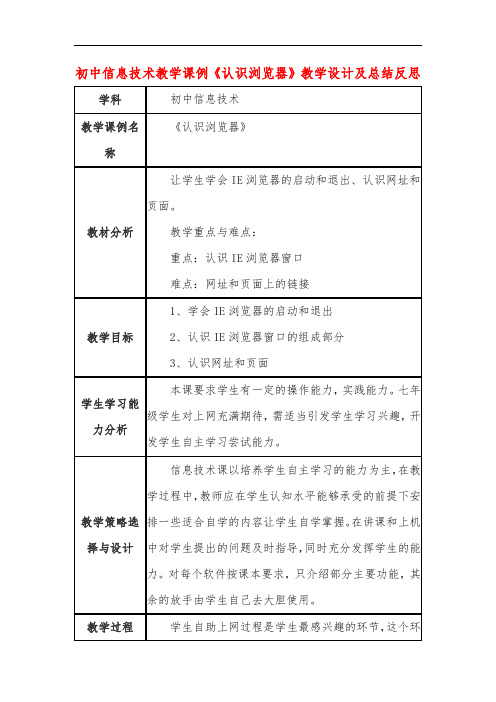
键,则会弹出快捷菜单,可以从中选择要执行的操作命 令。
5、状态栏:实时显示当前的操作和下载 Web 页面 的进度情况。正在打开网页时,还会显示网站打开的进 度。另外,通过状态栏还可以缩放网页。
择与设计 中对学生提出的问题及时指导,同时充分发挥学生的能
力。对每个软件按课本要求,只介绍部分主要功能,其
余的放手由学生自己去大胆使用。
教学过程
学生自助上网过程是学生最感兴趣的环节,这个环
节中我会在讲解示范多次后抽取部分学生实践,通过学 生操作进行点评纠正,把易错和困难点讲解后再让全体 学生进行练习,在学生间走动辅导。
览器窗口各部分功能如下。 1、地址栏:用于输入网站的地址,IE 浏览器通过 识别地址栏中的信息,正确连接用户要访问的内容。如 要登录“网址之家”网,只需在地址栏中输入网址之家 的网址:http:,然后按[Enter]键或单 击地址栏右侧的按钮即可。在地址栏中还附带了 IE 中 常用命令的快捷按钮,如刷新(C)、停止(x)等,前进、 后退按钮设置在地址栏前方。 2、菜单栏:由“文件”“编辑”“查看”“收藏 课例研究综 夹”“工具”和“帮助”菜单组成。每个菜单中包含了 述 控制 IE 工作的相关命令选项,这些选项包含了浏览器 的所有操作与设置功能。 3、选项卡:从 InternetExplorer8 版本开始,IE 浏览器可以使用多选项卡浏览方式,以选项卡的方式打 开网站的页面。 4、页面窗口:是 IE 浏览器的主窗口,访问的网页 内容显示在此。页面中有些文字或对象具有超链接属 性,当鼠标指针放上去之后会变成手状,单击鼠标左键, 浏览器就会自动跳转到该链和页面
本课要求学生有一定的操作能力,实践能力。七年 学生学习能
级学生对上网充满期待,需适当引发学生学习兴趣,开 力分析
01第一章(拓展)IE浏览器教案
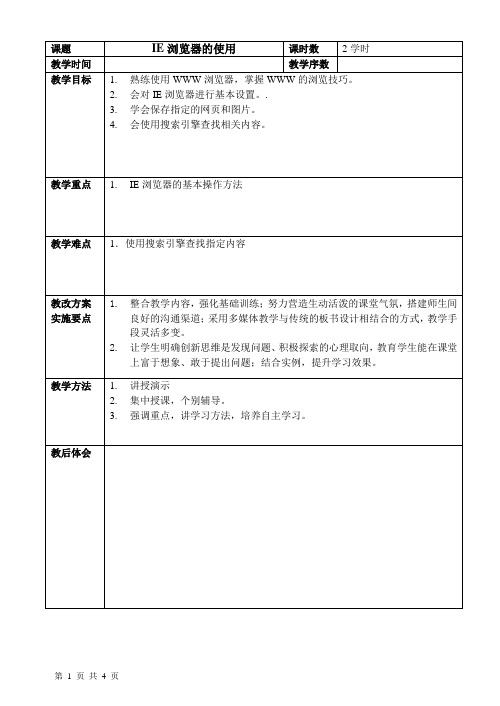
教学过程:1 认识浏览器1.1 启动IE浏览器①双击桌面上的IE图标②单击快速启动栏的IE按钮③开始菜单顶部的IE快捷方式④开始-程序-Internet Explorer⑤运行-输入iexplore.exe1. 2 IE浏览器的组成这里以IE8.0为例讲解。
①标题栏屏幕的最上一行是标题栏,其上显示了当前浏览的网页的名称或者是IE 8.0所显示的超文本文件的名称。
右上方是我们常用的“最小化”,“还原”和“关闭”按钮。
②工具栏工具栏包含三个选项:标准按钮(前进、后退、停止、刷新),地址栏和嵌入的搜索引擎。
③菜单栏“文件”,“编辑”,“查看”等六项,它包括了IE 8.0的所有命令。
④主窗口IE 8.0屏幕的主要部分用来显示网页信息,包括文本信息,图像,链接等。
⑤状态栏一般用于显示当前网页的打开进度。
也可用来调节网页的缩放大小。
2 使用IE8.0浏览器2.1 浏览网页浏览网页的最简单也是最直接的方法就是直接在地址栏中,输入要浏览的网页地址。
如在地址栏中输入,然后按回车键,就可以浏览新浪网站的主页了。
2.2 访问历史记录网页①访问刚刚访问过的网页若想访问刚刚浏览过的网页时,可以使用标准工具栏中的“后退”按钮。
如果向后退几页,可单击“后退”按钮旁边的小箭头,从出现的列表中选择某个网页即可。
②访问最近查看过的网页若是要访问之前访问过的某个网页,可以选择“前进”邮编的下拉菜单,这里会列出所有访问过的网页。
2.3 使用收藏夹Internet上有各种各样的优秀网站,用户可能经常访问这些网站.对于经常访问的网站,IE 8.0为用户提供了“收藏夹”的功能。
所谓“收藏夹”就是一个类似于资源管理器的管理工具。
有了它,用户就不必记忆一长串字符的网页地址了。
收藏夹为用户提供了两个功能:保存网址和管理网址。
①添加到收藏夹用户可以将常用的网页地址添加到收藏夹中,日后打开收藏夹,单击这个页面的链接,就可以浏览或脱机浏览该站点了。
将一个网页地址添加到收藏夹的方法有两种。
小学信息技术四年级上册第7课《网游高手——IE浏览器的使用技巧》教案
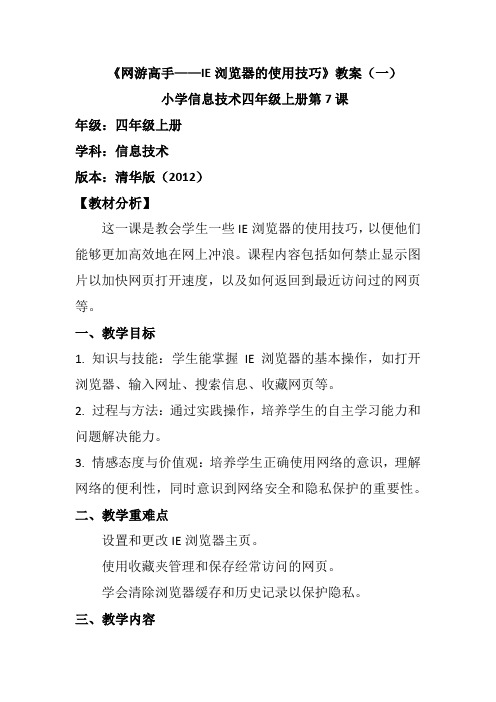
《网游高手——IE浏览器的使用技巧》教案(一)小学信息技术四年级上册第7课年级:四年级上册学科:信息技术版本:清华版(2012)【教材分析】这一课是教会学生一些IE浏览器的使用技巧,以便他们能够更加高效地在网上冲浪。
课程内容包括如何禁止显示图片以加快网页打开速度,以及如何返回到最近访问过的网页等。
一、教学目标1. 知识与技能:学生能掌握IE浏览器的基本操作,如打开浏览器、输入网址、搜索信息、收藏网页等。
2. 过程与方法:通过实践操作,培养学生的自主学习能力和问题解决能力。
3. 情感态度与价值观:培养学生正确使用网络的意识,理解网络的便利性,同时意识到网络安全和隐私保护的重要性。
二、教学重难点设置和更改IE浏览器主页。
使用收藏夹管理和保存经常访问的网页。
学会清除浏览器缓存和历史记录以保护隐私。
三、教学内容1. IE浏览器的界面认识2. 如何输入网址并打开网页3. 使用搜索框查找信息4. 使用收藏夹保存重要网页5. 清除浏览历史和缓存四、教学方法1. 演示教学:教师进行操作演示,让学生直观了解IE 浏览器的使用方法。
2. 实践操作:学生在教师的指导下,亲自操作电脑,实践IE浏览器的使用。
3. 合作学习:通过小组讨论,解决操作中遇到的问题,互相学习。
4. 问题引导:教师提出问题,引导学生思考,提高他们的分析和解决问题的能力。
五、教学过程1. 导入新课:通过讨论“你平时如何获取信息?”引入IE浏览器的使用。
2. 讲解新知:教师详细讲解并演示IE浏览器的各项功能。
3. 实践操作:学生在电脑上操作,教师巡回指导,解决学生操作中的问题。
4. 小组讨论:讨论并分享在使用IE浏览器时遇到的问题和解决方法。
5. 巩固练习:设计一些实际问题,让学生通过使用IE 浏览器来解决。
六、评估策略1. 过程评价:观察学生在实践操作中的表现,看他们是否掌握了IE浏览器的基本操作。
2. 自我评价:让学生自我评价他们在使用IE浏览器时的进步和存在的问题。
总第3-4课时 认识IE浏览器

四、打开收藏网站
• 打开IE单击【收藏】再单击【中青网少 年版】选项进入。
四、浏览其他网站
• • • • 中国国家图书馆: 学生沙龙: 中国青年报: 学生科技网:
甘肃省中小学教材
小学信息技术(第3册)
第二课 认识IE浏览器
教学内容
• 认识IE浏览器,了解IE窗口组成。
一、启动IE浏览器
• 1、双击桌面上的IE图标 • 2、认识IE各部分名称
二、浏览网页
• 1、IE地址栏中输入网站的网址:
• 2、单击回车键 • 3、浏览内容
单击【工具】菜单,选择【Internet】
选择【主页】栏中的【使用当前页】按钮,则“中国 少年雏鹰网”的网址将出现在【地址】后的文本框中。
三、使用网页收藏夹
• 1、启动IE进入中青网少年版网站 /kids.htm • 2、单击【收藏】菜单,选择【添加到收 藏夹】的对话框。 • 3、选择【名称】后的文本框中,则出现 “中青网少年版”的标题,单击【确定】 按钮【地址】。
浏览内容
•浏览内容 浏览内容
ห้องสมุดไป่ตู้
三、设置主页
• 1、启动IE进入中国少年雏鹰网 • 2、单击【工具】菜单,选择【Internet】 • 3、单击【Internet选项】对话框中的【常规】 选项。 • 4、选择【主页】栏中的【使用当前页】按钮, 则“中国少年雏鹰网”的网址将出现在【地址】 后的文本框中。 • 5、单击【确定】按钮
学习ie教案

学习ie教案教案标题:学习IE(信息素养教育)教案教学目标:1. 了解IE的概念和重要性。
2. 掌握IE的基本技能和方法。
3. 培养学生的信息素养和信息技术能力。
教学内容:1. 什么是IE?a. IE的定义和背景知识。
b. IE在现代社会中的重要性和应用领域。
2. IE的基本技能和方法a. 信息搜索和筛选技巧。
b. 信息评估和判断能力。
c. 信息组织和管理技巧。
d. 信息分享和合作能力。
3. 培养学生的信息素养和信息技术能力a. 信息素养的培养方法和实践活动。
b. 信息技术工具的应用和实践案例。
教学步骤:引入:1. 利用一个引人入胜的故事或实例,引发学生对IE的兴趣和好奇心。
知识讲解:2. 介绍IE的概念和重要性,让学生了解IE在日常生活和学习中的应用。
3. 分析IE的基本技能和方法,如信息搜索、评估、组织和分享。
实践活动:4. 分组讨论:学生分成小组,根据老师给出的主题,利用互联网进行信息搜索,并筛选出相关的、可靠的信息。
5. 信息评估:学生对搜索到的信息进行评估,判断其可信度和适用性。
6. 信息组织和管理:学生将搜索到的信息进行整理和分类,使用合适的工具进行管理和保存。
7. 信息分享和合作:学生以小组为单位,分享他们所找到的信息,并讨论如何更好地合作和共享资源。
总结:8. 总结IE的重要性和学到的技能,鼓励学生在日常生活中继续应用和发展这些技能。
拓展活动:9. 鼓励学生自主学习和探索更多与IE相关的知识和技能,如数据分析、编程等。
评估方式:1. 观察学生在实践活动中的表现和参与程度。
2. 以小组为单位,对学生的信息搜索、评估、组织和分享进行评价。
3. 学生个人或小组提交一份学习总结,描述他们在学习IE过程中的收获和体会。
教学资源:1. 计算机和互联网设备。
2. 相关的IE教材和参考资料。
3. 学生用于信息搜索和管理的工具,如搜索引擎、浏览器书签、云存储等。
教学反思:1. 教学目标是否清晰明确?2. 教学步骤是否合理有序?3. 学生是否能够积极参与实践活动?4. 教学资源是否充足和有效利用?5. 学生对IE的理解和应用能力是否得到提升?通过本教案的设计和实施,学生将能够全面了解IE的概念和重要性,掌握IE的基本技能和方法,并培养信息素养和信息技术能力。
三年级上信息技术教学设计-IE窗口通哪里-交大版
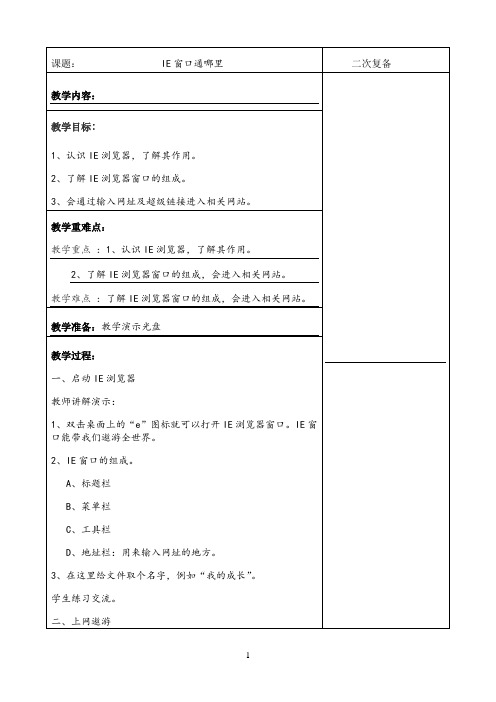
这样设计板书可以简明的将授课内容传递给学生,清晰直观,便于学生理解和记忆,体现教学过程与教学目标的统一。:我的板书设计如下:
题目IE窗口通哪里
Internet
地址栏 网站地址
超级链接
教学准备:教学演示光盘
教学过程:
一、启动IE浏览器
教师讲解演示:
1、双击桌面上的“e”图标就可以打开IE浏览器窗口。IE窗口能带பைடு நூலகம்们遨游全世界。
2、IE窗口的组成。
A、标题栏
B、菜单栏
C、工具栏
D、地址栏:用来输入网址的地方。
3、在这里给文件取个名字,例如“我的成长”。
学生练习交流。
二、上网遨游
1、双击桌面上的“e”图标就可以打开IE浏览器窗口。
2、在地址栏输入中国少年雏鹰网的网址:车键即可进入中国少年雏鹰网首页。
3、移动鼠标,在鼠标指针变成“手”的形状的地方单击,网上旅行就开始了。
提示:
1、指针变成“手”形的地方很多,可以是图片,也可以是文字。
2、在指针变成“手”形的地方单击,可以打开新的网页。
3、像这样把各个网页连接起来的方法就叫“超链接”。
三、我想看的更多
页面显示不全时,可以拖动水平滚动条和垂直滚动条浏览网页的不同部分。
小练习:
课本42页内容。
课后反思:
总之,这节课的设计,充分的体现了“教为主导,学为主体,练为主线”的教学原则,灵活机动地运用启发式、讨论式、自主式、协作式和任务驱动式等教学方法,因地制宜创设了一个解决了生活中的问题的情境,让学生通过亲身体验,积极主动的获取、整理、创造地完整任务,更进一步的提高了学生的信息综合素养,培养了学生的探索精神,提升了学生探究思维能力。
《IE浏览器的使用》的教学设计
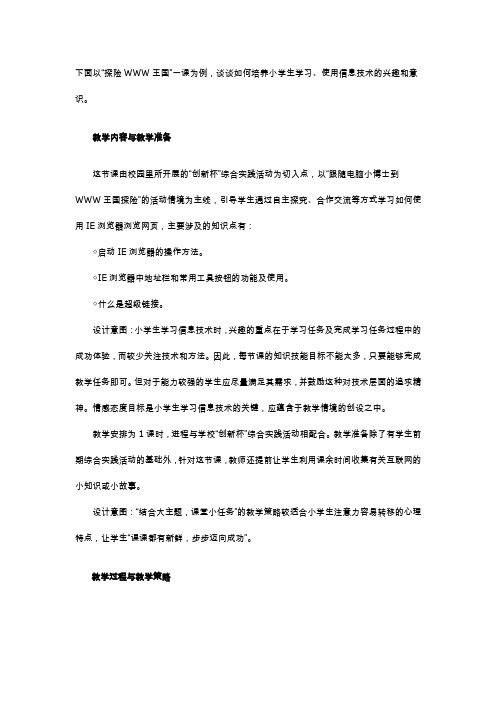
下面以“探险WWW王国”一课为例,谈谈如何培养小学生学习、使用信息技术的兴趣和意识。
教学内容与教学准备这节课由校园里所开展的“创新杯”综合实践活动为切入点,以“跟随电脑小博士到WWW王国探险”的活动情境为主线,引导学生通过自主探究、合作交流等方式学习如何使用IE浏览器浏览网页,主要涉及的知识点有:◇启动IE浏览器的操作方法。
◇IE浏览器中地址栏和常用工具按钮的功能及使用。
◇什么是超级链接。
设计意图:小学生学习信息技术时,兴趣的重点在于学习任务及完成学习任务过程中的成功体验,而较少关注技术和方法。
因此,每节课的知识技能目标不能太多,只要能够完成教学任务即可。
但对于能力较强的学生应尽量满足其需求,并鼓励这种对技术层面的追求精神。
情感态度目标是小学生学习信息技术的关键,应蕴含于教学情境的创设之中。
教学安排为1课时,进程与学校“创新杯”综合实践活动相配合。
教学准备除了有学生前期综合实践活动的基础外,针对这节课,教师还提前让学生利用课余时间收集有关互联网的小知识或小故事。
设计意图:“结合大主题,课堂小任务”的教学策略较适合小学生注意力容易转移的心理特点,让学生“课课都有新鲜,步步迈向成功”。
教学过程与教学策略1.情景激发,定向导入师首先介绍学校正在举行的“创新杯”综合实践活动的情况:在第一阶段有不少同学自选的主题特别具有创意,受到了大队部的表扬。
现在活动已经进入第二阶段——收集资料。
大队部又发出号召,希望同学们为自己的选题收集更多、更新的信息,为下一阶段——汇报交流做好充分的准备。
接下来,教师故作神秘地告诉大家:“在WWW王国里有好多有用的信息。
你们想不想去那儿看看呢?就让我们请出小博士,带领我们坐上网络快车到WWW王国探险吧!”然后出示多媒体课件:电脑小博士热情地欢迎大家,并驾驶网络快车来到“WWW王国”城堡的大门口。
设计意图:将真实生活与虚拟世界相联系,把自主开放的实践活动和趣味生动的动画情境相融合,多层面创设情境,激发学生学习兴趣。
《认识IE浏览器》教学设计

《认识IE浏览器》教学设计说明:本课是在七年级上册内容完成后加的网络查找课,目的是为了下册Word的学习后电子报刊的制作,奠定通过网络查找素材,而设置的网络应用的第一节课的内容。
一、教学目标(一)知识目标1.了解浏览器的作用;2.认识浏览器的窗口;3.学会使用浏览器中的“转到”、“刷新”、“收藏”的作用。
(二)技能目标通过学生探究学习过程中,掌握浏览器窗口的基本操作。
(三)情感目标培养学生在学习过程中自主探究能力。
二、教学重点、难点使用浏览器中的“转到”“刷新”“收藏”。
三、教学方法任务驱动法四、教学过程导入:问题1(逐层引入):大家看课本的名称叫什么?学生回答:信息技术。
问题2:我们这学期开学就了解了什么是信息?什么是信息技术?学生回答:……通过学生的回答进行板书……(引导):网络技术致使互联网迅猛的发展起来,网页的数目也急剧增长。
网页中的承载了大量的信息,因此,互联网就是一个信息的海洋。
在这个海洋中基本元素就是网页,这个神奇的网页究竟是如何将信息呈现给大家?我们又是如何看到网页的信息的,并且信息不能随便修改的?在这个信息的海洋中我如何找信息?为了将文字、图形、声音、视频等集中在一起,全方面的展示信息,人们开发出制作网页的软件,使得信息呈现在大家面前。
想看信息必需借助相应的软件即浏览器。
想查找信息也必需借助相应的软件解决即搜索引擎。
对于网页的制作和信息的搜索在今后的学习过程中我们会陆续学到,今天我们只来研究浏览器。
微软公司将自己的浏览器捆绑在操作系统中,可以方便大家上网浏览信息,这个浏览器就是Internet Explorer简称IE浏览器。
(板书课题)认识IE浏览器新授:任务一:请大家打开桌面上的IE浏览器,同时了解窗口的组成。
学生实践……问题3:大家观察窗口布局,它与“我的电脑”“资源管理器窗口”是一致的,只有部分功能是不一样的。
下面我们结合任务的形式来学习IE浏览器。
任务二:板书问题:(1)这是什么?(网址)(2)应该在IE浏览器的窗口中的那里输入?是不是输入完网址后就可以了?(引出“地址栏”、“转到”)问完后,先让学生实践……(3)刚才打开的是什么网站?说说细节:(输入时应是英文的点号)观察:窗口的标题栏中显示的内容是什么?与网站的名称一致吗?练习:板书看看这是什么网站?大家是否在同一窗口中打开的?若我还想看刚才的网站怎么办?小结:1.IE浏览器窗口中的地址栏的作用和我的电脑窗口中的地址栏的作用是类似的。
IE使用相关教案

教案:IE浏览器的使用一、实验目的:1、熟悉IE浏览器的基本操作。
2、掌握WEB站点的访问方法。
3、学会从网上下载资料。
二、实验准备:1、连接因特网的计算机2、部分印刷好的网址,部分明星名字。
三、实验内容及操作步骤:1、IE的启动和关闭(1)IE的启动和关闭方法一:双击桌面上的IE图标,IE就会打开默认的主页,仔细观察观察IE窗口的各部分组成。
指名叙述部分按钮的作用。
方法二:单击“开始”按钮,执行“程序”菜单中的Internet菜单项。
方法三:单击快捷启动区的IE图标。
如何关闭已打开的网页?指名列举,同学之间相互补充。
最后教师补充归纳。
①单击窗口右上角关闭按钮“×”。
②双击窗口左上角的控制菜单图标。
(注意此处都有三种方法,但在考试中只算一种)③单击文件菜单,选择“关闭”命令④右击任务栏上任务按钮,选择“关闭”⑤右击任务栏的空白处,在任务管理器中,选择结束任务⑥按快捷键Alt+F4学生反复练习,熟练掌握。
最后打开一个网页,为下节作准备(2)、如何将IE的启动主页设置成自己喜爱的网页思考:为什么你每次打开的网页都是相同的那个,这个是不是你想打开的那个网页呢?教师小结:我们每次打开IE浏览器的时候,总会弹出一个页面,这不是计算机默认的,也是人为设置的,任何网页我们可以设置成计算机的默认启动主页。
①打开一个自己喜欢的网页,练习如何将它设置成计算机默认的启动主页。
方法一:在IE窗口中,单击“工具”菜单,选择Internet选项,在弹出的Internet选项对话框中选择“常规”选项卡,再单击主页中的“使用当前页”按钮,单击确定按钮即可。
方法二:右击桌面上的IE图标,在弹出的快捷菜单中选择“属性”,在弹出的“Internet属性”对话框中选择“常规”选项卡,在主页选项的文本输入框中的输入网址,单击确定按钮即可。
②学生练习将IE的启动主页设置成空白页,然后再启动IE看看。
2、网络浏览(1)、浏览WWW网站。
初中信息技术《浏览网页-使用IE浏览器》教案
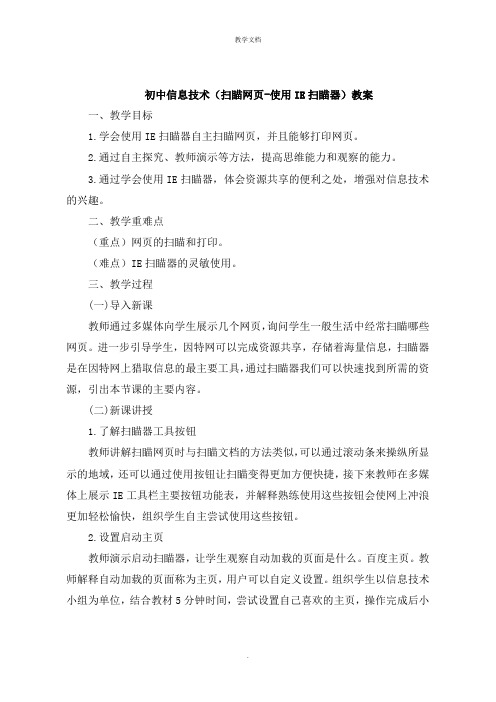
初中信息技术(扫瞄网页-使用IE扫瞄器)教案一、教学目标1.学会使用IE扫瞄器自主扫瞄网页,并且能够打印网页。
2.通过自主探究、教师演示等方法,提高思维能力和观察的能力。
3.通过学会使用IE扫瞄器,体会资源共享的便利之处,增强对信息技术的兴趣。
二、教学重难点(重点)网页的扫瞄和打印。
(难点)IE扫瞄器的灵敏使用。
三、教学过程(一)导入新课教师通过多媒体向学生展示几个网页,询问学生一般生活中经常扫瞄哪些网页。
进一步引导学生,因特网可以完成资源共享,存储着海量信息,扫瞄器是在因特网上猎取信息的最主要工具,通过扫瞄器我们可以快速找到所需的资源,引出本节课的主要内容。
(二)新课讲授1.了解扫瞄器工具按钮教师讲解扫瞄网页时与扫瞄文档的方法类似,可以通过滚动条来操纵所显示的地域,还可以通过使用按钮让扫瞄变得更加方便快捷,接下来教师在多媒体上展示IE工具栏主要按钮功能表,并解释熟练使用这些按钮会使网上冲浪更加轻松愉快,组织学生自主尝试使用这些按钮。
2.设置启动主页教师演示启动扫瞄器,让学生观察自动加载的页面是什么。
百度主页。
教师解释自动加载的页面称为主页,用户可以自定义设置。
组织学生以信息技术小组为单位,结合教材5分钟时间,尝试设置自己喜欢的主页,操作完成后小组代表总结操作步骤。
(点击“工具〞、“Internet选项〞,出现“Internet选项〞对话框。
在对话框的“常规〞标签下的主页地址中输入X)教师评价学生动手能力强,操作步骤完全正确,并总结在选项中除了可以设置主页,也可以设置临时文件夹的一些参数,还可以设置历史记录的时间等,组织学生自主尝试。
3.扫瞄网页和打印网页教师讲解地址栏中输入网站的地址,就可以扫瞄网站的网页。
以小太阳网为例,输入敲击回车键即可。
学生自主翻开小太阳网页后,教师讲解将鼠标放在网页中出现“小手〞的地方,单击即可进入下一层网页,学生继续尝试操作。
接下来教师询问学生这样美丽的网页是否可以把他打印出来教师演示打印网页的方法,组织学生在教师演示过程中认真观看,稍后学生总结步骤。
《IE浏览器的使用》教案设计

· 打开书本P72,帆“中华人渑共和国教育部”“北京大学”“中国国家图书馆”等
6个网站收藏到收藏夹 三、告诉同学ou.
com/programs/view/hI4Z8fvSKms/
“确定”帱成功了。
·
改写字的大帏
为方便浏览,在IE中您可以用“查看”
菜单中的“文字大帏”选项随意踃节字体
的大帏。
·任务一:·网、新浪网、网易网、淘宝网等4个网站,依次输入网址,浏览网站内容
· 使用工具栏“前进”“后退”回到网站首页
· 帝试工具按钮“刷新”“停止”
· 任务to PDF - UnRegistered /
( Word to PDF - 未滨册 ) /
表一个常用的命令。 4.地址栏(Address bar)——显示正在浏览的网页所在的位置。 5.状态栏(Status bar)——位于窗口最底一行,用于显示当前的状态信
( Word to PDF - 未滨册 ) /
7、 教师个人介绍
省份: 幱东省 学校: 青州市海庱学校 姓名:许长宝 职称:中学二级教师 电话: 13173125757 电子邮件:xuhaining241@ 通讯地址:幱东省青州市海庱学校
个人简介:
2001年参加工作,中共党员,大学本科学历,中学二级教师。从教
11年,多年担任班主任工作,刻苦勤奋,勇于创新,积极投身课题实验,有较强的科研
能力。
能告诉老师上网有什么帮助?(教师提示引导,学生回答)(查阅信息,网上学习,游 戏娱乐。。。)。我们大部分都会上网,这节课我们帱来绻统地学习有关因特网的基础 知识。
二、新授知识: 1.认识浏览器 要上网要用到浏览器,常用的浏览器有哪些,(分组讨论),然后湇报。 学生:现在普遍使用的浏览器有Internet Explorer,遨游,世界之窗,火狐,360浏览 器等等。 老师:这些浏览器的使用方滕大同帏异,其中Internet Explorer的使用最为普遍,我 们帱从Internet Explorer浏览为例学习上网的方滕。 (一)打开Internet Explorer(两种方滕) 1、开始—.>Internet Explorer 2、双击桌面上Internet Explorer的快捷方式图标
五年级下信息技术教案-认识网络浏览器(二)_辽师大版

学法
实践操作
课型
新授
教具
计算机、教学软件等
教学程序
教学内容
教师活动
学生活动
个性设计
一、学生自学:
二、教师释疑:
1、进入固定的网站,引出可以设置起始网页的教学任务。
以“搜狐”网站为例进行讲解,通过小组协作的方式完成此任务,并由学生演示。
2、鼓励学生将自己喜欢的网页设置为打开IE浏览器的起始网页。
1、浏览学生在课前惧的一些感兴趣的网站地址。
2、通过小竞赛比一比谁收集的网站地址多。
观察自学。
教学程序
教学内容
教师活动
学生活动
个性设计
三、学生反馈:
四、教师总结:
鼓励学生演示在IE浏览器还可以做哪些设置,学生边讲边操作。
学生自由学习,分组互相答疑,教师收集学生想了解的问题,对于不能当时回答的问题要在课下进行整理,以便在以后的教学中进行补充。
1、上网时多开几个浏览窗口,同时浏览不同的网页。
2、如果在打开新的网页之前,先按住“shift”键,这时链接的网页会在新的IE浏览器窗口中显示。
上机操作,师生交流。
板书设计:
第四课认识网络浏览器(二)
知道多开几个浏览器窗口同时浏览不同网页的方法。
教学反思:
课时教学设计主备人:
课题(章节)
第四课认识网络浏览器(二)
教学目标
知识与力
目标
通过本课学习培养学生用多种方法解决网页浏览的能力;
过程与法
目标
指导学生熟练用IE浏览器登录一个网站;
情感态度
与价值观
使学生知道多开几个浏览器窗口同时浏览不同网页的方法。
教学重点
设置IE浏览器的起始网页。
- 1、下载文档前请自行甄别文档内容的完整性,平台不提供额外的编辑、内容补充、找答案等附加服务。
- 2、"仅部分预览"的文档,不可在线预览部分如存在完整性等问题,可反馈申请退款(可完整预览的文档不适用该条件!)。
- 3、如文档侵犯您的权益,请联系客服反馈,我们会尽快为您处理(人工客服工作时间:9:00-18:30)。
《认识IE浏览器》教学设计
说明:本课是在七年级上册内容完成后加的网络查找课,目的是为了下册Word的学习后电子报刊的制作,奠定通过网络查找素材,而设置的网络应用的第一节课的内容。
一、教学目标
(一)知识目标
1.了解浏览器的作用;
2.认识浏览器的窗口;
3.学会使用浏览器中的“转到”、“刷新”、“收藏”的作用。
(二)技能目标
通过学生探究学习过程中,掌握浏览器窗口的基本操作。
(三)情感目标
培养学生在学习过程中自主探究能力。
二、教学重点、难点
使用浏览器中的“转到”“刷新”“收藏”。
三、教学方法
任务驱动法
四、教学过程
导入:
问题1(逐层引入):大家看课本的名称叫什么?
学生回答:信息技术。
问题2:我们这学期开学就了解了什么是信息?什么是信息技术?
学生回答:……
通过学生的回答进行板书……
(引导):网络技术致使互联网迅猛的发展起来,网页的数目也急剧增长。
网页中的承载了大量的信息,因此,互联网就是一个信息的海洋。
在这个海洋中基本元素就是网页,这个神奇的网页究竟是如何将信息呈现给大家?我们又是如何看到网页的信息的,并且信息不能随便修改的?在这个信息的海洋中我如何找信息?为了将文字、图形、声音、视频等集中在一起,全方面的展示信息,人们开发出制作网页的软件,使得信息呈现在大家面前。
想看信息必需借助相应的软件即浏览器。
想查找信息也必需借助相应的软件解决即搜索引擎。
对于网页的制作和信息的搜索在今后的学习过程中我们会陆续学到,今天我们只来研究浏览器。
微软公司将自己的浏览器捆绑在操作系统中,可以方便大家上网浏览信息,这个浏览器就是Internet Explorer简称IE浏览器。
(板书课题)认识IE浏览器
新授:
任务一:请大家打开桌面上的IE浏览器,同时了解窗口的组成。
学生实践……
问题3:大家观察窗口布局,它与“我的电脑”“资源管理器窗口”是一致的,只有部分功能是不一样的。
下面我们结合任务的形式来学习IE浏览器。
任务二:板书
问题:(1)这是什么?(网址)
(2)应该在IE浏览器的窗口中的那里输入?是不是输入完网址后就可以了?(引出“地址栏”、“转到”)
问完后,先让学生实践……
(3)刚才打开的是什么网站?说说细节:(输入时应是英文的点号)
观察:窗口的标题栏中显示的内容是什么?与网站的名称一致吗?
练习:板书看看这是什么网站?大家是否在同一窗口中打开的?若我还想看刚才的网站怎么办?
小结:1.IE浏览器窗口中的地址栏的作用和我的电脑窗口中的地址栏的作用是类似的。
2.可以同时打开多个浏览器窗口输入不同的网址,看到不同的网站内容。
如同打开多个窗口。
任务三:板书,大家看看这是一个什么类型的网站?
学生实践……
回答:新闻网站。
问题4:新闻网站,它每时每刻都在上传新的信息,可是大家打开网站后,看到的只是当时打开时的新闻,我想看最新的上传的新闻怎么办?
引出“刷新”作用:可即时上传信息刷出来。
任务四:板书www.readnovel.com大家看看这个网站里有什么?
学生实践……
问题5:刚才大家打开的同时,可能已经有同学看了,这是一个小说网,下次打开浏览器的时候不用输入网址就可以看到它,我该如何做?
学生:收藏、设置为主页、历史……
如何收藏它(“收藏”菜单项中的“添加收藏夹”的命令来完成);
如何设置成主页的形式(“工具”菜单项中的“Internet选项”的命令来完成)?
以上只是已知网址的网站,但是想找自己想要的信息时,还存在很大问题,如何从这个信息的海洋中快速打到自己想要的信息,这又成为了一个问题,为解决这个问题人们又研发出了另外一款软件──搜索引擎,利用它大家可以快速找到自己所要的信息。
最大的中文搜索引擎是“百度”。
任务五:板书
它是一个集关键字查找与分类查找的搜索,在这里我们先学会使用关键字查找信息。
练习:(1)查找网站中与自己同名同姓的人情况(自己姓名)
(2)除了微软公司的IE浏览,还有别的类型的浏览器?(浏览器种类)
小结:大家今后可以带着问题输入问题的关键的字眼查找相应的信息。
(3)还的别的搜索引擎吗?
总结:我们今天了解了制作网页是将信息呈现出来,而网页的浏览却是将信息传递出去,人们不断通过互联网获取信息、利用信息,而这些都是通过计算机来解决的,这正是印证:信息技术就是信息的获取、处理、传递、利用的技术,所以课程改为“信息技术”是相当正确的。
希望大家在今后的学习过程中要合理利用网络技术和计算机技术来获取有用信息。
五、板书设计
认识IE浏览器
六、教学反思
1.主要体现整体到局部设计理念。
如小到教材的名称信息技术,大到信息社会的互联网时代,从而引出大量的信息是通过网页呈现出来的,焦点转移到网页。
2.细化知识点,使学生能逐步完成自己的任务,从而收获成功。
